Sammendrag: Mange lurer på hvordan du overfører Android/iPhone-data/kontakt/bilder til iPhone 14, og her er de spesifikke trinnene for å hjelpe deg med å overføre dataene dine trinn for trinn. Bildene vil også være nyttige for deg å forstå.
Problemanalyse:
Bare med tanke på to situasjoner, den ene er at du endrer telefonen fra Android/iPhone til iPhone 14, dette er en god ting. Men alle dine dyrebare og tidligere data vil også forbli i din gamle Android/iPhone. Det er virkelig plagsomt å gjøre en endring mellom disse to enhetene.
En annen situasjon er at din gamle Android/iPhone får en alvorlig skade, og du kan ikke bruke den forrige enheten din lenger. Du endrer en ny enhet til iPhone 14. Men du er så opprørt over at de tidligere dataene dine fortsatt ikke kan komme ut av din gamle Android/iPhone.
Men alt er OK. Nå kan vi hjelpe deg med å løse dette problemet, og alle er gode metoder for å overføre Android/iPhone-data/kontakt/bilder til iPhone 14 både kan fra sikkerhetskopiering eller direkte overføre dataene dine gjennom Mobile Transfer, som er en god applikasjon som kan hjelpe deg med å overføre eller backup.
Metodeoversikt:
Metode 1: Overfør Android/iPhone-data/kontakt/bilder til iPhone 14 med mobiloverføring.
Metode 2: Overfør Android/iPhone-data/kontakt/bilder til iPhone 14 fra Flytt til IOS.
Metode 3: Overfør Android/iPhone-data/kontakt/bilder til iPhone 14 via skytjeneste.
Metode 4: Overfør Android/iPhone-data/kontakt/bilder til iPhone 14 med iTunes Backup.
Metode 5: Sikkerhetskopier Android/iPhone-data/kontakt/bilder med mobiloverføring.
Metode 1: Overfør Android/iPhone-data/kontakt/bilder til iPhone 14 med mobiloverføring.
Mobile Transfer er en programvare som kan hjelpe deg med å overføre alle typer filer fra forskjellige enheter, for eksempel fra Android til iPhone, eller fra iPhone fra Android. Alle dine data/kontakt/bilder kan overføres gjennom denne applikasjonen. Dessuten er operasjonstrinnene enkle nok, så selv om du er første gang du skal overføre dataene dine, kan du gjøre dette.
Mobile Transfer kan hjelpe deg både med å overføre dataene dine effektivt og sikkert. Det er helt klart din beste hjelper.
Trinn 1: Last ned Mobile Transfer og åpne denne applikasjonen.

Trinn 2: Klikk "Telefonoverføring" først i midten og "Telefon til telefon"-knappen.
Trinn 3: Koble Android/iPhone og iPhone 14 til datamaskinen begge med USB-kablene. Din gamle Android/iPhone vises på kildesiden og iPhone 14 på destinasjonspanelet.

Merk: Når posisjonen gjør en feil, kan du bruke "flip"-knappen for å bytte posisjon.
Trinn 4: Når to enheter er koblet til, kan vi se skannede data på skjermen. Velg Data/Kontakt/Bilder og trykk på "Start" for å starte overføringen.

Det er hele overføringsprosessen, men ikke avbryt overføringsprosessen før prosesslinjen er ferdig.
Metode 2: Overfør Android/iPhone-data/kontakt/bilder til iPhone 14 fra Flytt til IOS.
Flytt til IOS er et program som hjelper brukere å overføre data fra andre enheter til iPhone-enheter. Du kan ikke bare bruke metoden enkelt, men kan også hjelpe dataoverføringen din på en sikker og effektiv måte.
Trinn 1: Last ned Move to IOS-applikasjonen på din iPhone. Start den og klikk "app & data" på hjemmesiden. Klikk deretter på "flytt data fra Android" for å fortsette til neste.
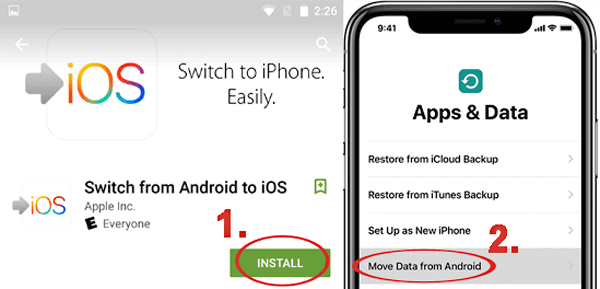
Trinn 2: Koble Android til iPhone 14 med henholdsvis USB-kabelen. Når enhetene dine blir oppdaget og deretter to systemer kobles til, og du kan klikke på "Fortsett" på din Android.

Trinn 3: Gå deretter tilbake til iPhone 14, og klikk også på "Fortsett". Når "flytt fra Android" vises på skjermen, har du lov til å skrive inn skjermkoden til Android-enheten din.
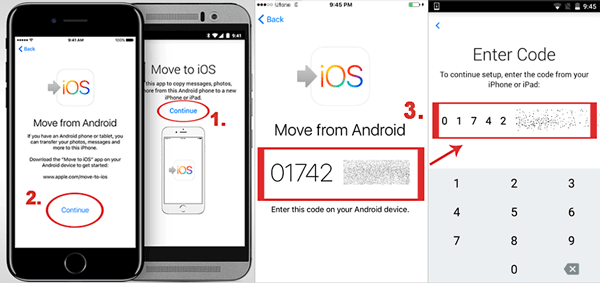
Trinn 4: Du kan forhåndsvise filene og velge fra Data/Kontakt/Bilder i Android-en din hvis du følger koden for å gå inn i den. Hvis du bekrefter, trykk "neste". Deretter vil systemet begynne å overføre når du er ferdig, klikk på "ferdig"-knappen.
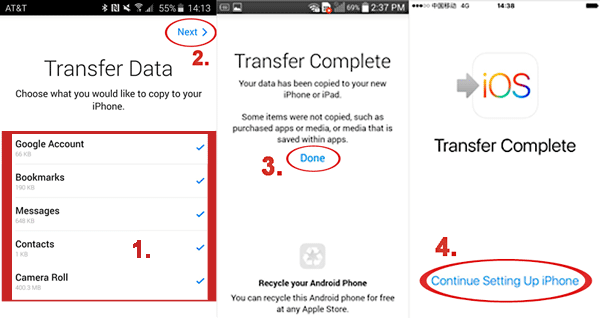
Metode 3: Overfør Android/iPhone-data/kontakt/bilder til iPhone 14 via skytjeneste.
For å overføre data gjennom skytjenesten må du først sikkerhetskopiere dataene dine. Ellers kan ikke dataene dine overføres. Skytjeneste kan hjelpe deg med å overføre dataene dine så snart som mulig.
Trinn 1: Installer Google Disk på både Android- og iPhone 14-enhetene dine. Eller bare start den hvis du allerede har en.
Trinn 2: Gå til Android-enheten din og logg på Google-kontoen. Klikk "+" og velg "Last opp" overføre filene du ønsker.
Hvis du for eksempel vil overføre "bilder", kan du klikke på "Galleri"/"Bilder" for å overføre bildene dine fra den gamle enheten.
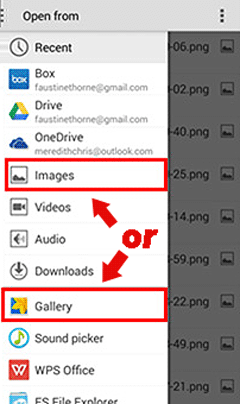
Trinn 3: Gå til iPhone 14 og logg på samme Google-konto. Deretter kan du forhåndsvise de gamle enhetsdataene dine og deretter velge dem å laste ned til iPhone 14.
Velg for eksempel "bilde" og deretter "enter". Klikk "Send en kopi" neste "lagre bildet". Da blir bildene dine overført.
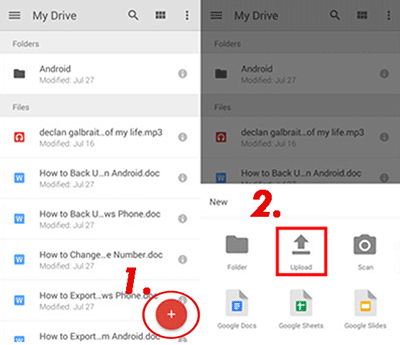
Metode 4: Overfør Android/iPhone-data/kontakt/bilder til iPhone 14 med iTunes Backup.
iTunes Backup er også en kanal du trenger for å overføre data før du tar sikkerhetskopi av data/kontakt/bilder. Hvis ikke er denne metoden ikke egnet for deg. Prøv å bruke Mobile Transfer-applikasjonen for å overføre dataene dine.
Trinn 1: Koble Android/iPhone til datamaskinen.
Trinn 2: Slå på "datamaskinen". Finn "intern lagring" i samsvar med enhetsikonet. Mappen "DICM" lagrer den gamle enhetens Android/iPhone-data.
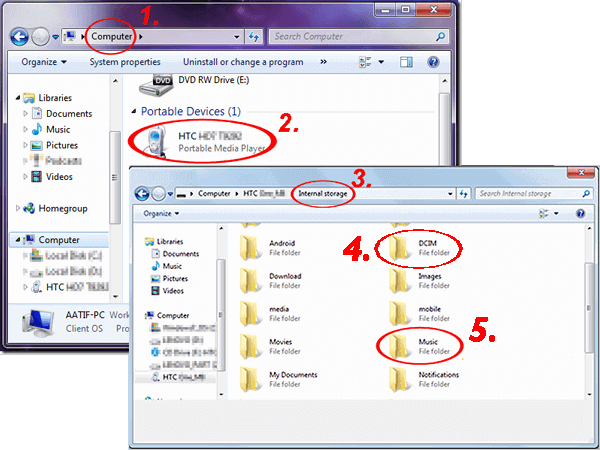
Trinn 3: Koble iPhone 14 til datamaskinen og last opp filene dine. Etter å ha koblet til, åpne iTunes og klikk på iPhone 14-ikonet. Hvis du vil laste opp bilder, kan du klikke på "Foto" og "synkronisere bilder" og deretter velge DICM-mappen din.
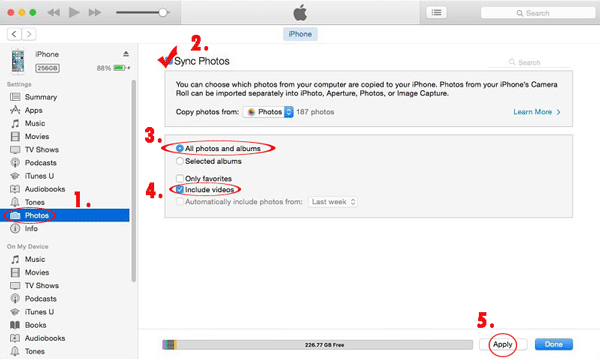
Trinn 4: Gå til søkedata hvis du ikke finner dem direkte fra skjermen i henhold til filnavnet og velg. Når bekrefte og overføringsprosessen vil synkronisere dataene dine fra disse to enhetene. .
Metode 5: Sikkerhetskopier Android/iPhone-data/kontakt/bilder med Android-datagjenoppretting.
Etter å ha lært hvordan du overfører dataene dine, er det på tide å lære hvordan du beskytter dataene dine på den enkleste måten. Og her er metoden for å hjelpe deg med å sikkerhetskopiere dataene dine enkelt og greit.
Trinn 1: Åpne Android Date Recovery og klikk "Android Data Backup & Restore" på hjemmesiden blant tre alternativer.

Trinn 2: Klikk på "Enhetsdatasikkerhetskopiering" eller "ettklikkssikkerhetskopiering" på skjermen. Hvis du klikker på "Enhetsdata tilbake" blir du bedt om å koble Android/iPhone-data til PC.

Trinn 3: Bruk USB-kabelen til å koble Android/iPhone til PC i samsvar med instruksjonene på skjermen.
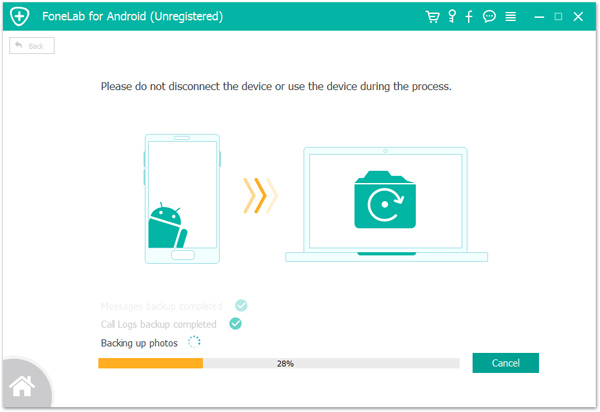
Trinn 4: Hvis enheten og PC-en din er koblet til, vil du se alle dataene dine på enheten. Velg hva du vil sikkerhetskopiere fra Android/iPhone-enheten din, og klikk deretter på "backup"-knappen.
Dataene dine vil bli sikkerhetskopiert hvis alle disse trinnene fullføres.






